华为电脑一键还原?华为笔记本以其精致的外观,强悍的配置,便捷的操作俘获了众多办公一族的芳心,不过电脑再好也有出毛病的时候,此时就有可能需要笔记本电脑系统恢复出厂设置,那么华为笔记本电脑怎么一键还原系统呢?很多朋友不了解华为电脑一键还原,下面就来教你华为笔记本电脑一键还原的详细教程。
华为笔记本电脑一键还原的详细教程如下:
1、首先你需要把计算机接入电源,然后把电脑关机或重启。待到电脑开机时长按或者点按“F10”按键进入“华为智能还原”界面。
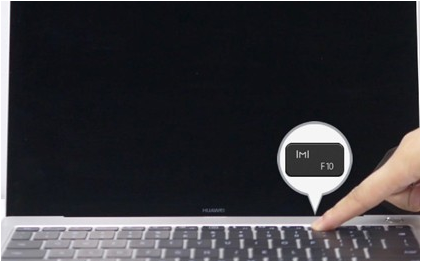
2、“恢复出厂设置”,进入这个界面的时候,电脑会先自动检测硬件是否有问题,然后提示你是否备份C盘数据,点击“备份”或者“是”,若无重要数据则点击跳过,恢复出厂设置只会清空桌面和C盘的文件其他盘的不用担心。
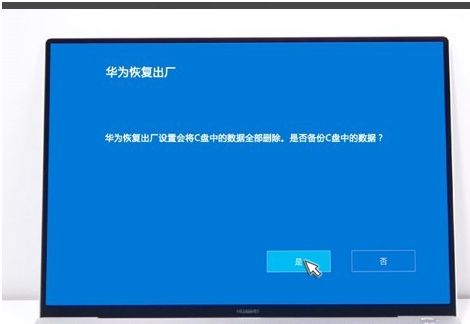
3、硬件检测完成,接着可以进行恢复出厂操作。
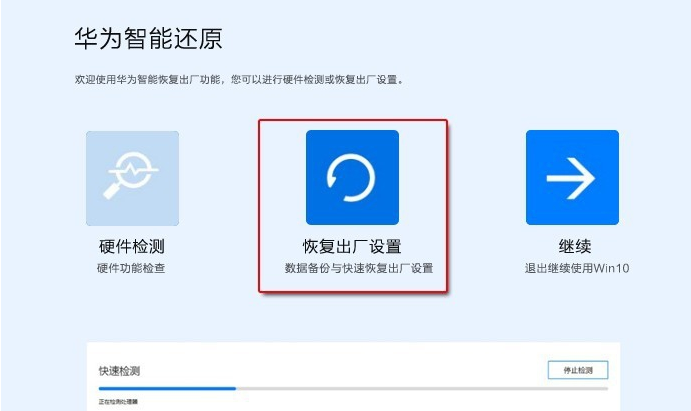
4、会提示你是否需要备份数据,可以勾选然后点击“开始”
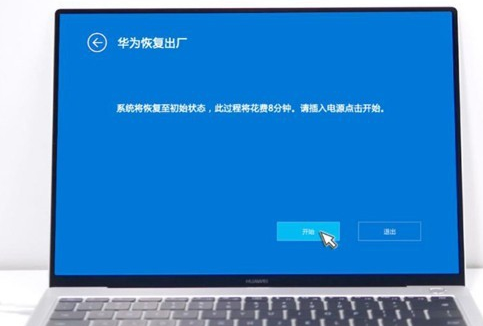
5、备份完成后,跳到恢复出厂设置界面,这个时候点击“恢复出厂设置”开始
6、接下来就按照正常的步骤激活电脑就可以啦。
以上就是小编带来的华为笔记本电脑一键还原的详细教程的全部内容,希望可以提供帮助。